L'esecuzione del comando CHKDSK è un modo rapido per risolvere questo problema
- L'errore 0x80070037 può essere dovuto a settori del disco danneggiati.
- Puoi risolvere rapidamente questo problema controllando l'hardware coinvolto e sostituendo quello difettoso.
- L'aggiornamento del driver del disco è un'altra soluzione efficace da provare.
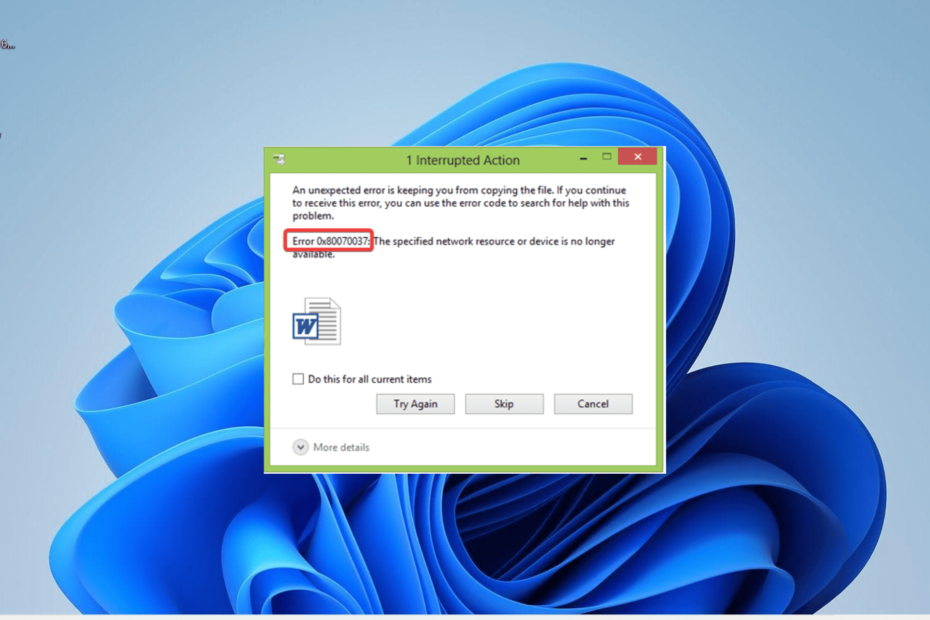
XINSTALLARE CLICCANDO SUL FILE DI DOWNLOAD
- Scarica Fortect e installalo sul tuo computer.
- Avvia il processo di scansione dello strumento per cercare i file corrotti che sono la fonte del tuo problema.
- Fare clic con il tasto destro su Avvia riparazione quindi lo strumento potrebbe avviare l'algoritmo di fissaggio.
- Fortect è stato scaricato da 0 lettori questo mese.
Una delle attività che gli utenti svolgono frequentemente è spostare i file dai loro PC a un'unità esterna. Tuttavia, a volte le cose possono andare storte, poiché alcuni utenti si lamentano di un 0x80070037 errore durante la copia dei file.
Ciò può essere dovuto a vari problemi, ma non è il compito più difficile da risolvere. In questa guida, abbiamo preparato le soluzioni che ti aiuteranno a risolvere definitivamente questo problema.
Perché ricevo l'errore 0x80070037?
Vari fattori possono essere responsabili di questo problema, inclusi problemi hardware e software. Di seguito sono riportati alcuni dei più importanti:
- Problemi hardware: la causa principale di questo problema sono i problemi con la porta USB, il cavo e talvolta il disco rigido esterno. È necessario controllare tutti i componenti coinvolti e sostituirli di conseguenza.
- File di sistema corrotti: Se i tuoi file di sistema sono corrotti, puoi ricevere questo errore quando provi a copiare i file. Devi riparare e ripristinare questi file per eliminare l'errore.
- Driver obsoleto: In alcuni casi, questo errore può essere dovuto a un driver del disco obsoleto. La soluzione a questo è aggiornare i driver coinvolto.
Come posso correggere il codice di errore 0x80070037?
Prima di esplorare le soluzioni in questa sezione, provare i seguenti passaggi preliminari per la risoluzione dei problemi:
- Prova invece la porta USB 2.0 se utilizzi un disco rigido USB 3.0.
- Controlla le porte e i cavi USB.
- Prova l'unità su un altro PC.
- Prova con un altro hard disk.
Se il problema persiste, procedi con le soluzioni seguenti:
1. Eseguire CHKDSK
- premi il finestre chiave, tipo cmde selezionare Esegui come amministratore sotto il prompt dei comandi.
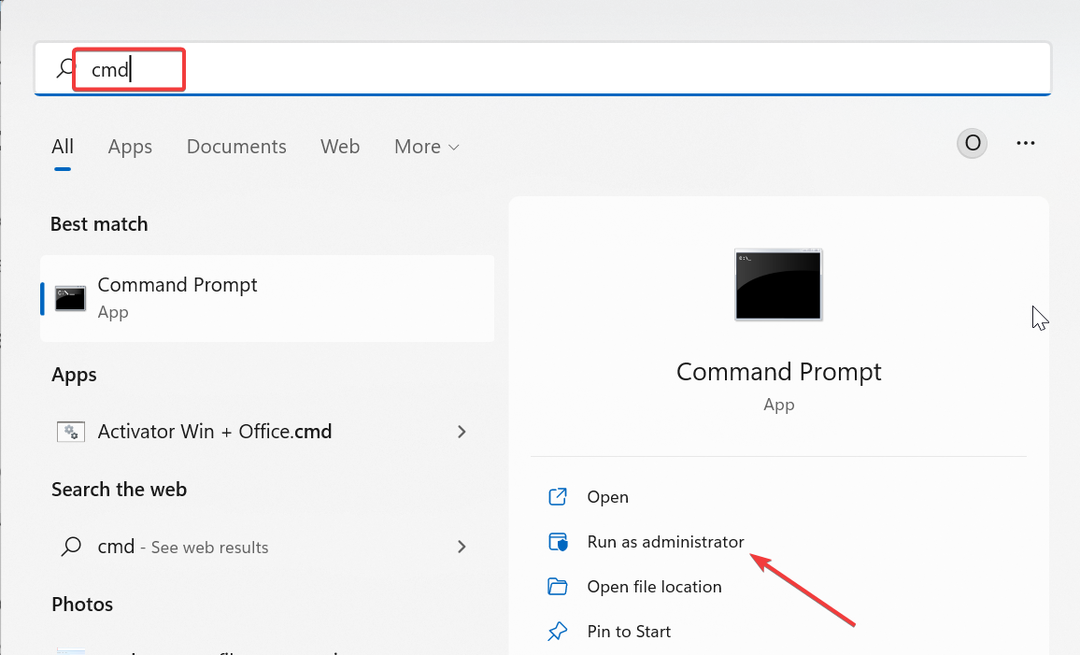
- Digita il comando seguente e premi accedere per eseguirlo:
chkdsk c: /f /r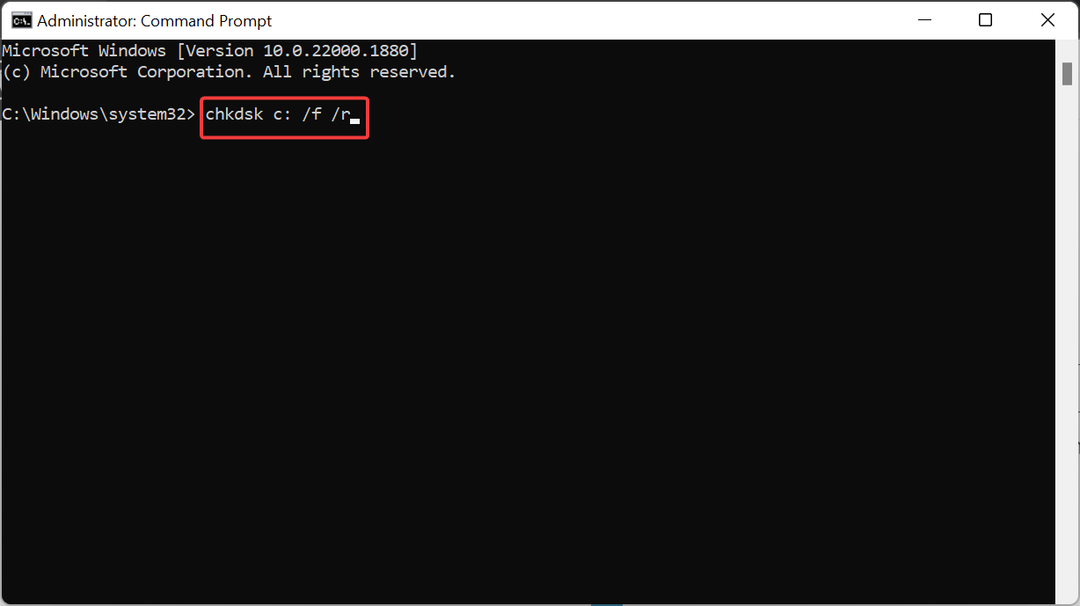
- Ora, premi Y quando richiesto.
- Infine, attendi il riavvio del PC e la scansione verrà avviata automaticamente.
A volte, il codice di errore 0x80070037 potrebbe essere dovuto a settori del disco rigido difettosi. Fortunatamente, Windows ha uno strumento integrato che può aiutare a risolvere questo problema, come mostrato sopra.
- Errore di input non supportato: perché accade e come risolverlo
- 0x8031004a Codice di errore di Windows Update: come risolverlo
2. Aggiorna il driver
- premi il finestre tasto + X e selezionare il Gestore dispositivi opzione.
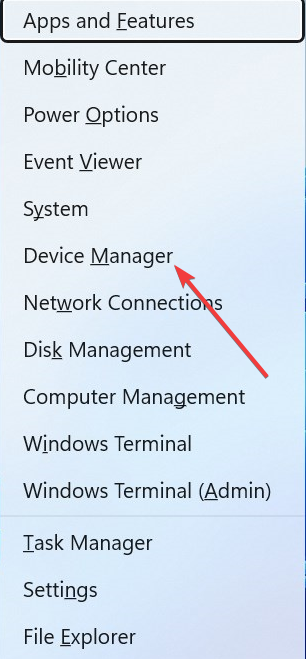
- Fare doppio clic su Unità disco sezione e fai clic con il pulsante destro del mouse sul disco rigido sotto di essa.
- Ora, seleziona il Aggiorna driver opzione.
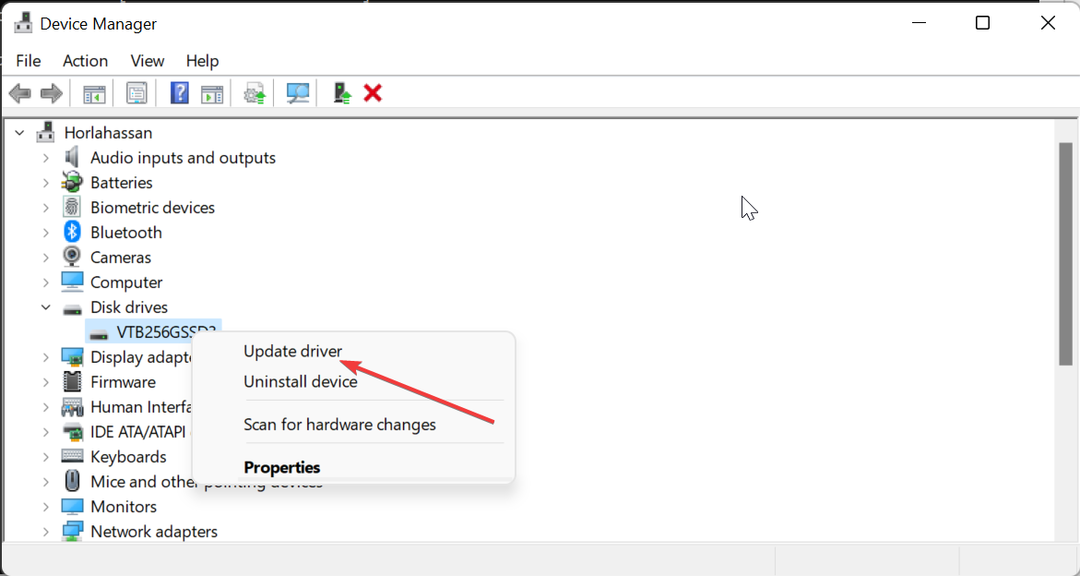
- Infine, scegli Cerca automaticamente i driver e installa tutti gli aggiornamenti disponibili.
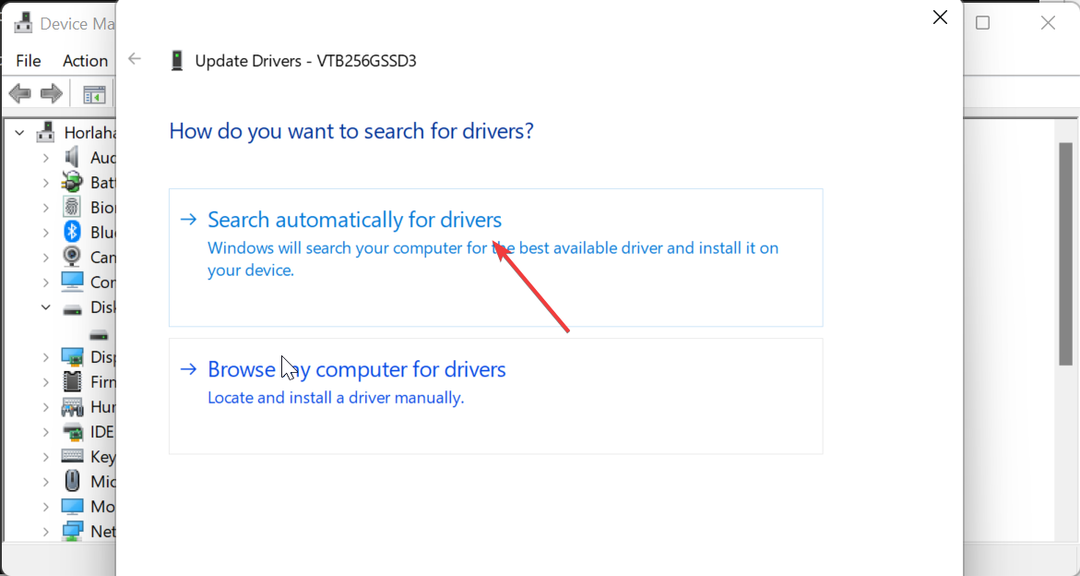
In alcuni casi, questo errore 0x80070037 può essere dovuto a un driver del disco obsoleto. La soluzione a questo è aggiornare il driver del disco rigido esterno.
Se l'aggiornamento del driver di Windows non riesce a trovare il driver più recente, è possibile visitare il sito Web del produttore per scaricare il driver più recente.
Consiglio dell'esperto:
SPONSORIZZATO
Alcuni problemi del PC sono difficili da affrontare, soprattutto quando si tratta di file di sistema e repository di Windows mancanti o danneggiati.
Assicurati di utilizzare uno strumento dedicato, ad esempio Fortit, che eseguirà la scansione e sostituirà i tuoi file rotti con le loro nuove versioni dal suo repository.
In alternativa, puoi utilizzare un programma di aggiornamento automatico dei driver in Outbyte Driver Updater per completare questa attività. Questo strumento ti risparmia lo stress di cercare e installare tu stesso i driver.
Elimina anche il rischio di scaricare il driver sbagliato, che può portare a ulteriori problemi.

Aggiornamento driver outbyte
Individua automaticamente i driver corretti con il miglior strumento di aggiornamento.3. Aggiorna il tuo PC
- premi il finestre tasto + IO per aprire il Impostazioni app e fare clic aggiornamento Windows nel riquadro di sinistra.
- Clicca il Controlla gli aggiornamenti pulsante.
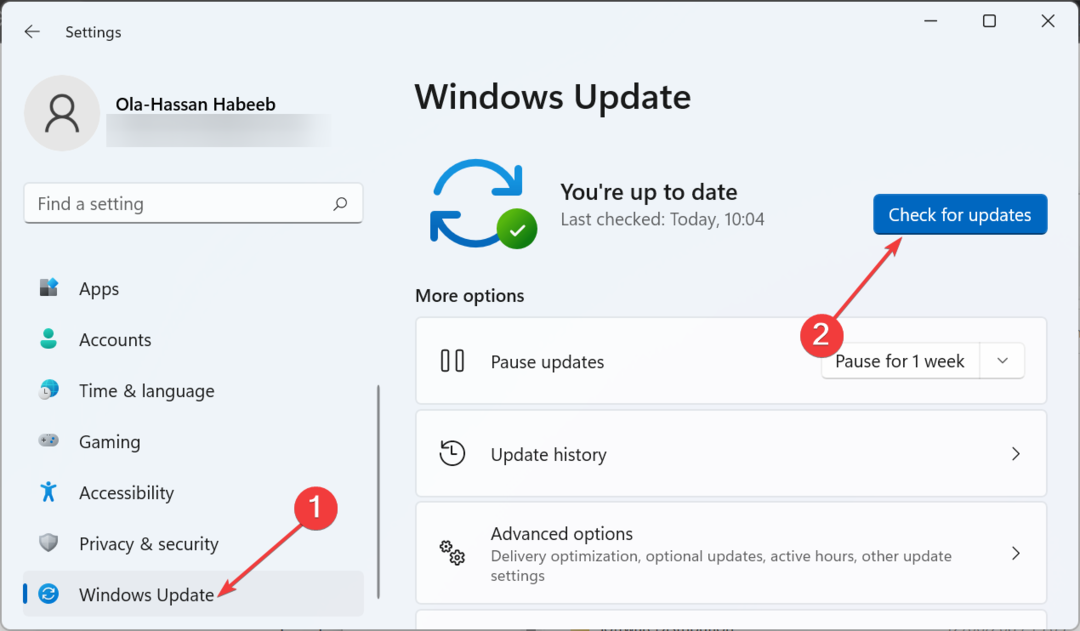
- Ora, scarica e installa tutti gli aggiornamenti disponibili.
Un sistema operativo obsoleto è soggetto a tutti i tipi di problemi, incluso questo errore 0x80070037. Quello che devi fare per risolvere questo problema è installare le ultime patch sul tuo PC.
4. Ripara i file di sistema
- premi il finestre chiave, tipo cmde selezionare Esegui come amministratore sotto il prompt dei comandi.
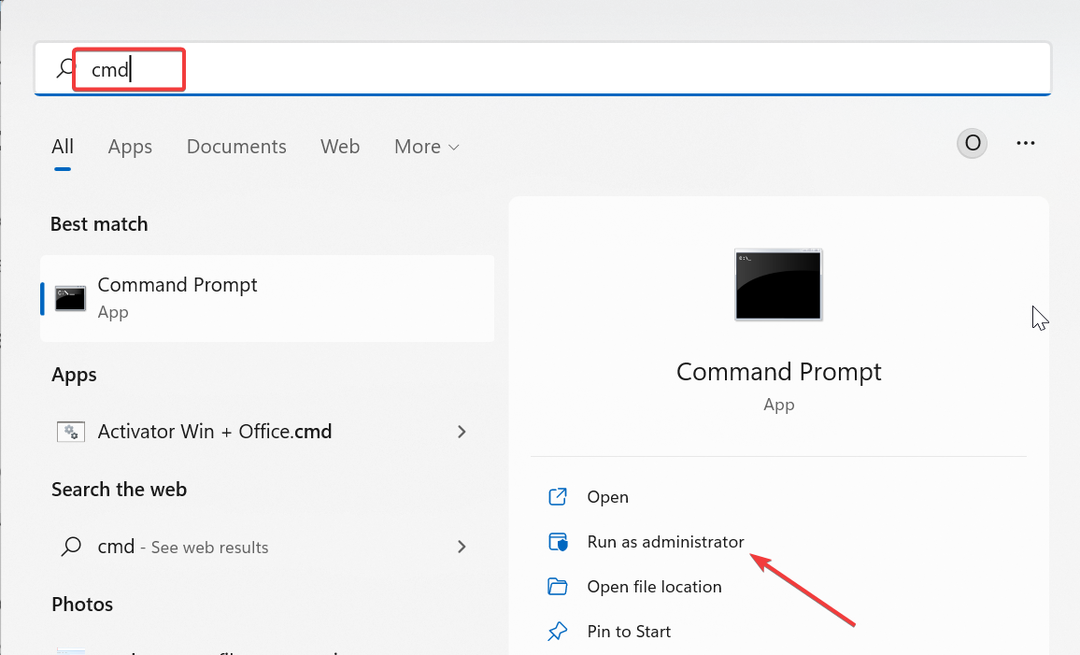
- Digita il comando qui sotto e premi accedere per eseguirlo:
DISM /online /cleanup-image /restorehealth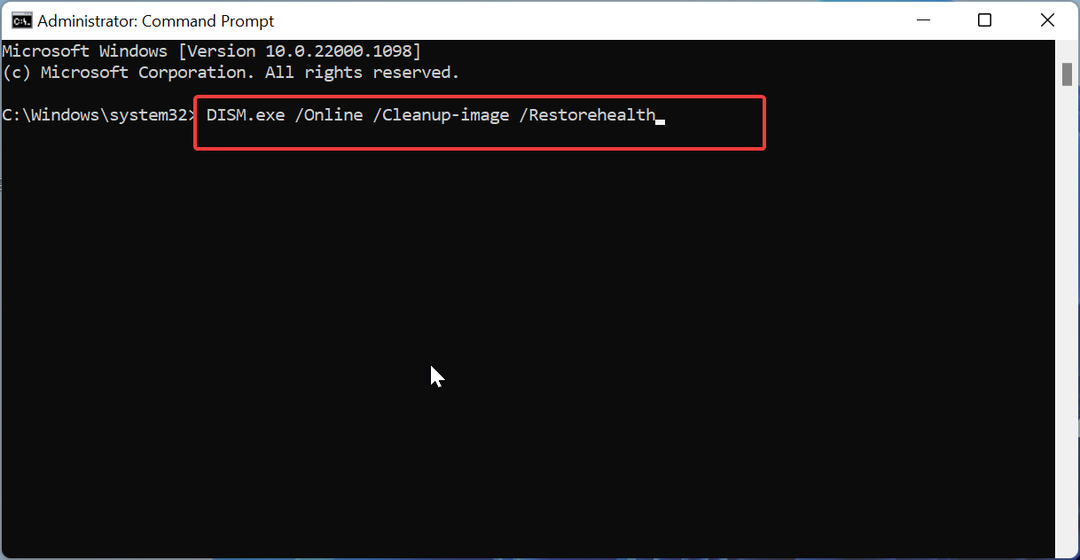
- Attendere il completamento dell'esecuzione del comando. Ora, esegui il comando seguente:
sfc /scannow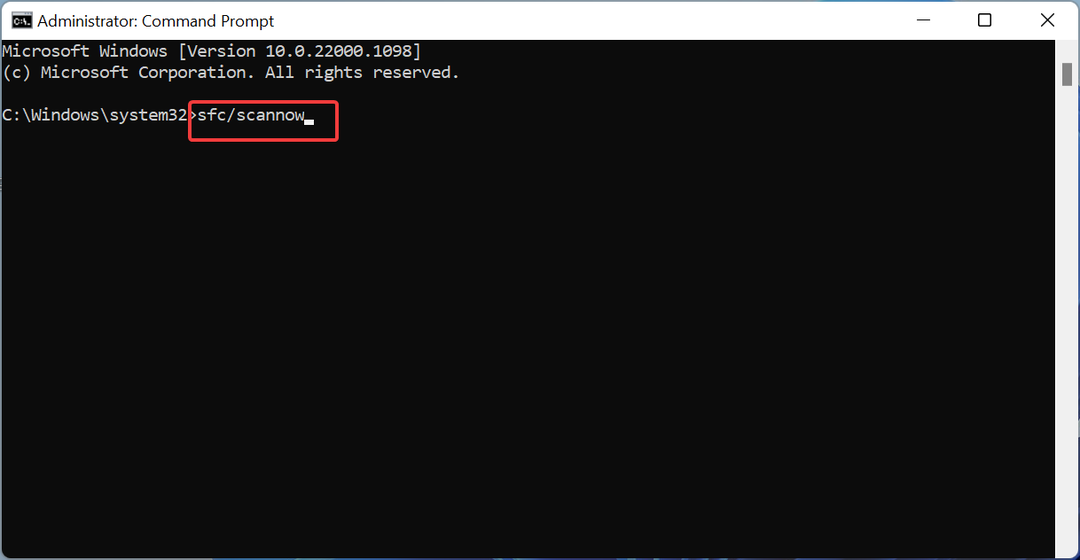
- Infine, attendi che il comando finisca di essere eseguito e riavvia il PC.
Se i file necessari per completare questa attività sono danneggiati, è possibile riscontrare il problema 0x80070037. Puoi risolvere questo problema riparando i file di sistema con i comandi sopra.
In alternativa, puoi risolvere questo problema con uno strumento dedicato. Questo software ti salva dallo stress di eseguire una serie di comandi e riparare i file manualmente.
Abbiamo raggiunto la fine di questa guida sulla correzione dell'errore 0x80070037 durante la copia dei file. Si spera che tu possa risolvere questo problema con le soluzioni in esso contenute.
Se riscontri altri problemi, ad esempio un errore imprevisto che ti impedisce di copiare i file, la nostra guida dettagliata sull'argomento ti mostrerà come risolverlo.
Sentiti libero di farci sapere la soluzione che ti ha aiutato a risolvere questo problema nei commenti qui sotto.
Hai ancora problemi?
SPONSORIZZATO
Se i suggerimenti di cui sopra non hanno risolto il tuo problema, il tuo computer potrebbe riscontrare problemi di Windows più gravi. Ti suggeriamo di scegliere una soluzione all-in-one come Fortit per risolvere i problemi in modo efficiente. Dopo l'installazione, basta fare clic su Visualizza e correggi pulsante e quindi premere Avvia riparazione.
